Slaptažodžių eksportas ir importas iš skirtingų naršyklių

- 1374
- 128
- Mrs. Marcos Rippin
Šiuo metu turite atsiminti daugybę prisijungimų ir slaptažodžių iš skirtingų svetainių ir socialinių tinklų. Naršyklų kūrėjai ėmėsi šios aplinkybės ir pristatė duomenų atsiminimo funkciją, kad retkarčiais nepatektų į juos. Žinoma, keičiant interneto naršymo priemones, įvesties/įsiminimo procedūra turi būti pakartota dar kartą, nes nedaugelis žino apie galimybę eksportuoti slaptažodžius iš vienos naršyklės į kitą. Dabar mes jums pasakysime, kaip tai padaryti.

"Yandex naršyklė"
Pirmiausia analizuosime slaptažodžių eksportą iš populiariojo „Yandex Brauzer“. Šia prasme jis bendradarbiauja tik su dviem panašiais produktais:
- „Google Chrome“;
- „Opera“.
Kaip perkelti slaptažodžius į operą:
- Iškart pasukite į jį, palikdami „Yandex“ naršyklę ramybėje.
- Atidarykite „Nustatymai“ - „Naršyklė“.
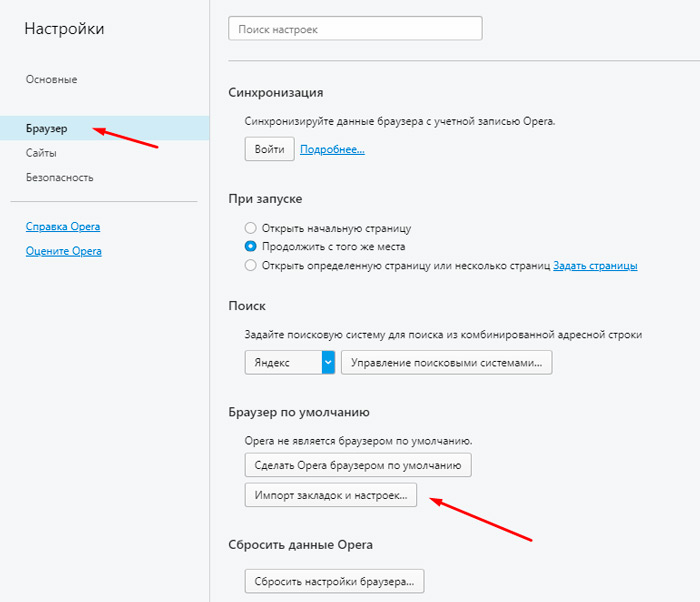
- Čia mus domina kauliukai su užrašu „žymių ir nustatymų importas“.
- Eilutėje „kur„ mes nurodome “yandex“.
- Tai bus siūlomi ne tik slaptažodžiai, bet ir žymės, apsilanko istorijoje ir net duomenų fragmentai, leidžiantys išsaugoti nustatymus tam tikrose svetainėse (pavyzdžiui, dominančių internetinėje parduotuvėje sąrašas). Pasirinkite tai, ko jums reikia, ir palikite varnelę priešais.
- Paspauskite mygtuką „atspaudas“.
Kaip eksportuoti slaptažodžius „Google Chrome“:
- Atidarykite „Google Chrome“ ir spustelėkite dešinę piktogramą su trimis taškais.
- Meniu randame „Nustatymai“.
- Čia bus panaši parinktis „Nustatymų ir žymių importas“.
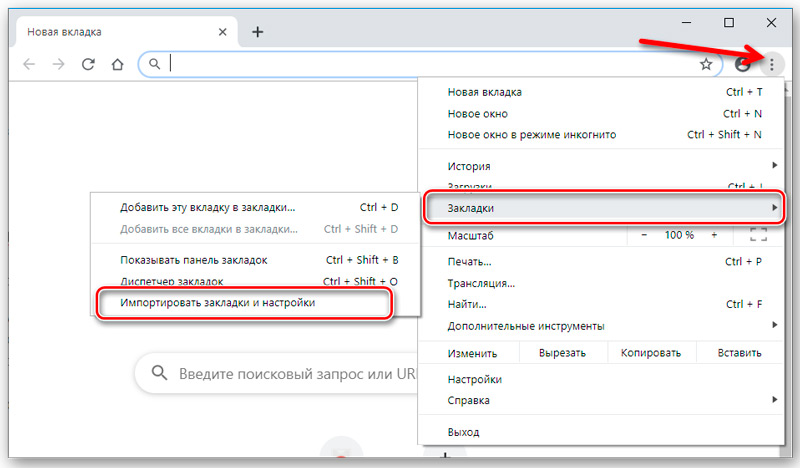
- Pasirinkite viską, ko reikia, ir patvirtinkite operaciją.
Deja, „Yandex“ neleidžia nukopijuoti duomenų į atskirą dokumentą, o slaptažodžių importas į „Yandex“ naršyklę taip pat neįmanoma iš failo, tačiau per pirmąjį paleidimą jis automatiškai atpažįsta išankstinius diegimus, kuriuos eksponavo pirmtakas ir Pasiūlymai išlaikyti visą turimą informaciją. Rankiniu būdu importuoti:
- Atidarykite „Yandex“ naršyklę ir paspauskite piktogramą trijų horizontalių linijų pavidalu viršuje.
- Pasirinkite skyrių „Profilis“.
- Už importo pradžią bus atsakingas mygtukas, jums tereikia pasirinkti norimą naršyklę.
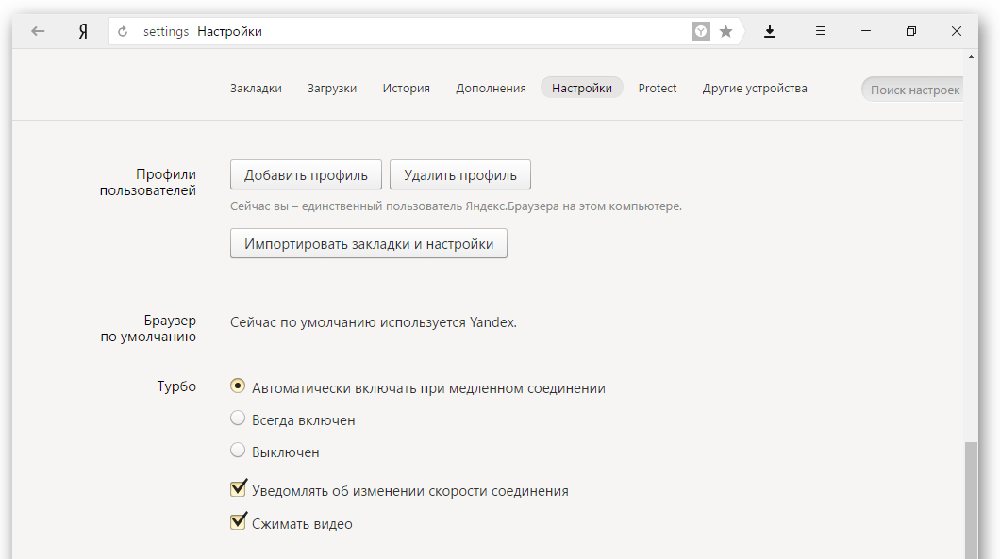
Kai kurie sunkumai gali kilti naudojant „Internet Explorer“, kuris susijęs su sistema. Informacijos integracija įmanoma tik tuo atveju, jei ji pateikiama su „Windows 8“ ir „10“.
Mozilla Firefox
Slaptažodžio eksportas iš „Mozilla Firefox“ įmanoma į atskirą XML failą. Padaryti tai:
- Atidarykite naršyklę ir spustelėkite piktogramą su trimis juostelėmis.
- Pasirinkite papildų paantraštę - turite įjungti išplėtimo slaptažodžio eksportuotoją.
- Įveskite pavadinimą „Paieška“ ir spustelėkite mygtuką „Įdiegti“.
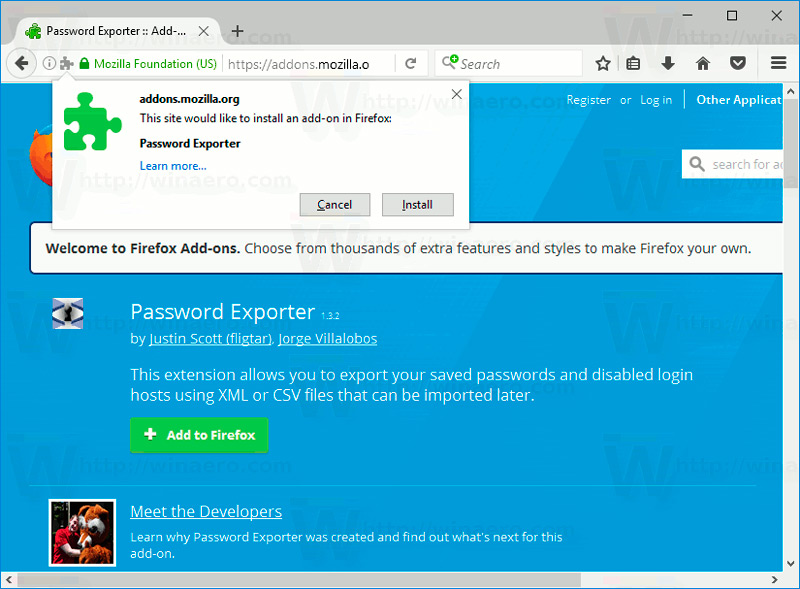
- Palaukite proceso pabaigos ir iš naujo paleiskite naršyklę.
- Dabar vėl eikite į „nustatymus“ „Firefox“.
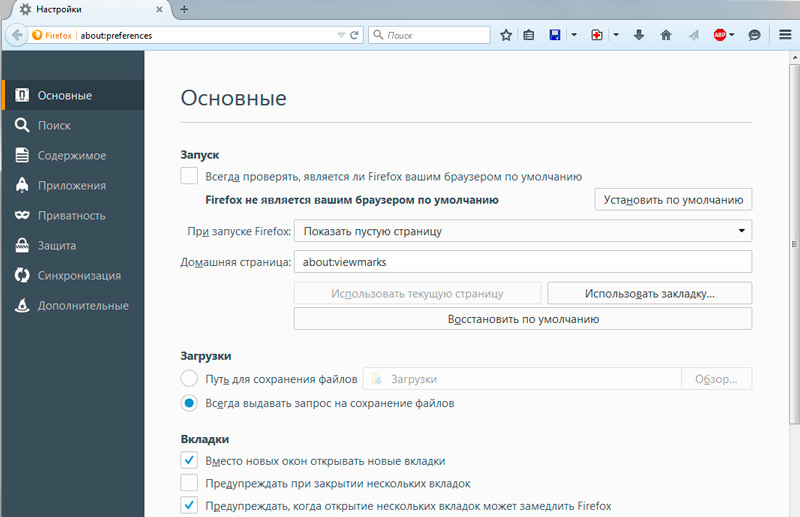
- Kairėje esančiame sąraše raskite elementą „Apsauga“ - „Importuoti/eksporto slaptažodžius“.
- Pasirinkite „Eksportuoti“.
- Nurodykite aplanką, kuriame reikia išsaugoti dokumentą ir patvirtinti operaciją.
„Mozilla Firefox“ galite tiesiogiai importuoti slaptažodžius iš „Google Chrome“ ir kitų naršyklių arba iš failo. Pirmiausia išbandykime pirmąjį variantą:
- Atidarykite „Firefox“ ir spustelėkite jau pažįstamą piktogramą, kad eitumėte į meniu.
- Pasirinkite skyrių „Žymės“, išplėskite viską.
- Paspauskite mygtuką „Importuoti“ ir patikrinkite, ar norite perduoti duomenis iš kitos naršyklės.
- Nurodykite ankstesnio banglentininko pavadinimą.
- Spustelėkite mygtuką Importuoti procesą.
Jei turite dokumentą su slaptažodžiais, galite juos perkelti iš ten:
- Čia imamės visų aukščiau aprašytų veiksmų, kur kalbėjome apie slaptažodžių eksportą ir pasiekiame 7 punktą.
- Dabar vietoj „eksporto“ spustelėkite „Importuoti“.
- Mes nurodome kelią į failą su duomenimis.
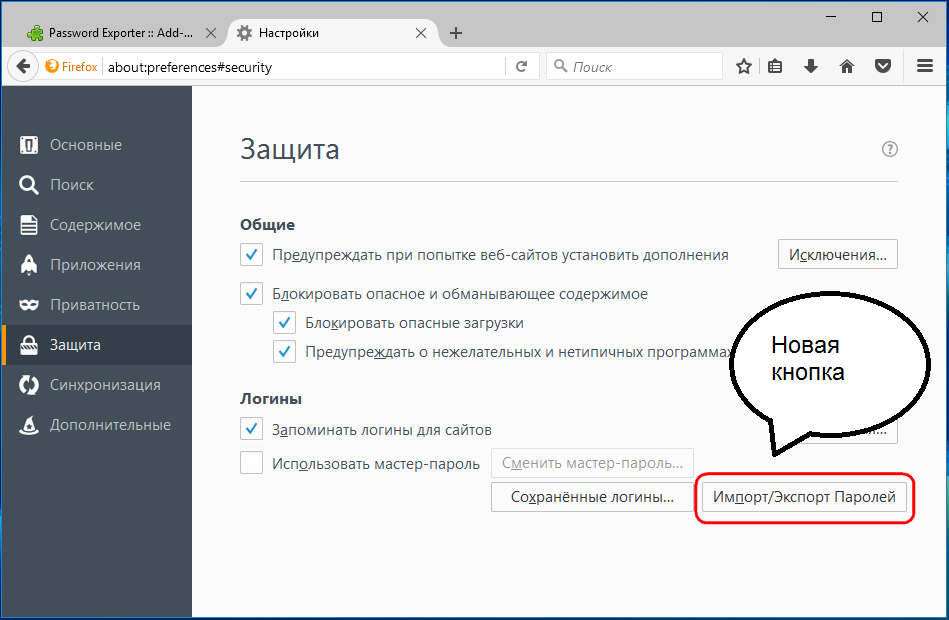
Atkreipkite dėmesį, kad įrašydami XML dokumentą, jūs negalite pridėti prie jo kirilicinių raidžių - jos bus perkoduojamos į beprasmius simbolius.
„Google Chrome“
„Google Chrome“ slaptažodžių eksportas į failą yra šie:
- Turite įterpti: „Chrome: // vėliavos/#slaptažodis-import-export“ (be kabučių ir spragų) ir paspauskite ENTER ENTER.
- Vertė lauke „Importuoti/eksportuoti“ turi būti pakeista iš „numatytųjų“ į „Įjungti“.
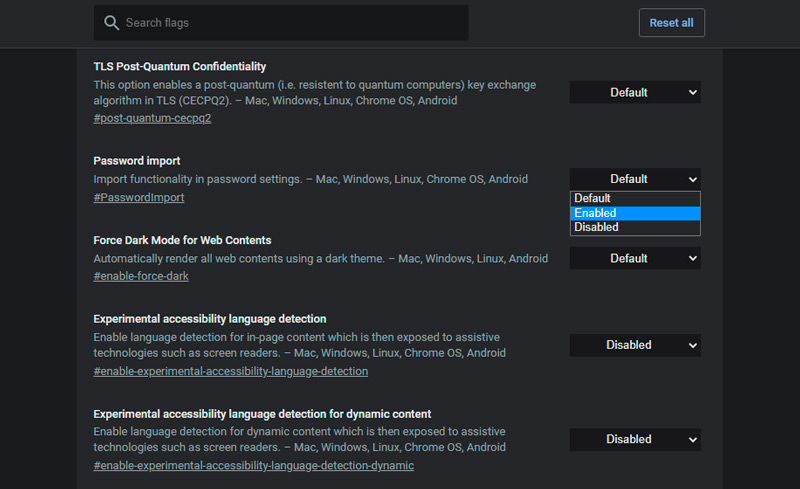
- Iš naujo paleiskite banglentininką, atidarykite „nustatymus“ ir išplėskite „Papildomą“.
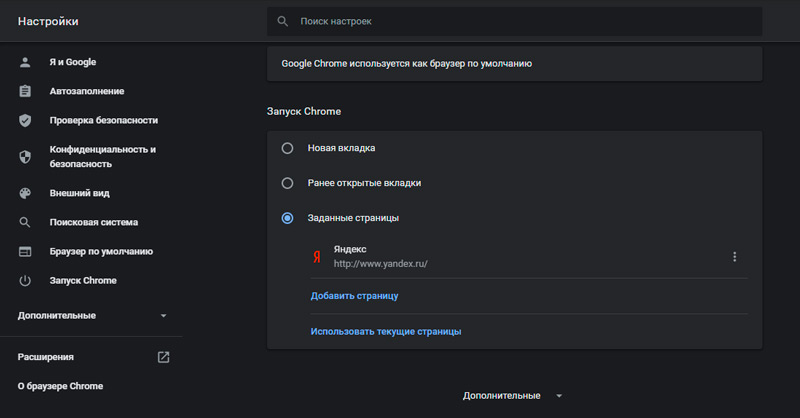
- Dabar pasirinkite „Slaptažodžiai“ ir priešais „Išsaugoti“ eilutę “Paspauskite papildomų parinkčių mygtuką.
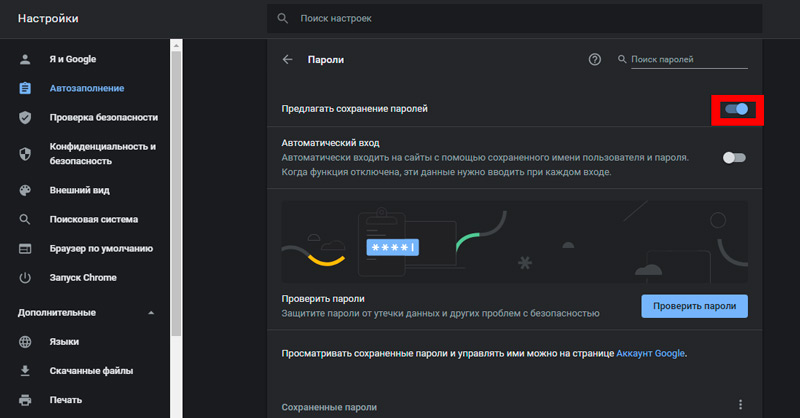
- Tada pasirinkite „Eksportuoti“.
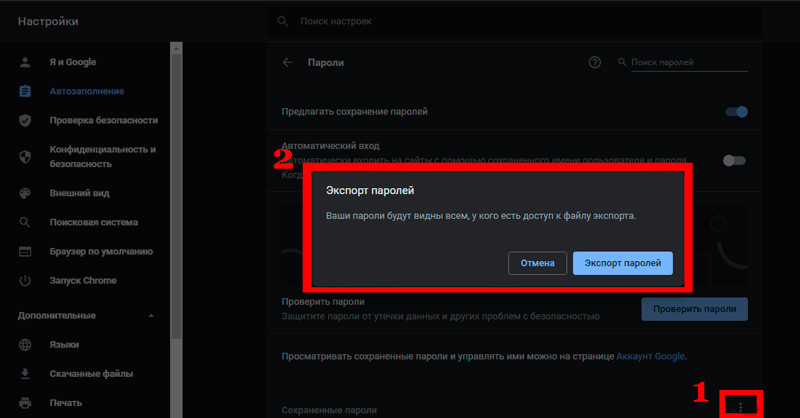
- Jie paprašys jūsų slaptažodžio, kuris pridedamas prie jūsų profilio „Microsoft“.
- Nurodęs aplanką, kuriame bus saugomas failas su eksportuotais duomenimis.
Geriausia, kad gautas failas būtų kuo greičiau perkeltas į apsaugotą archyvą, arba užšifruoti jį taip, kad „Chrome“ slaptažodžiai netaptų nepažįstamų žmonių savybe. Lygiai taip pat galite importuoti slaptažodžius iš dokumento: darykite viską, kas aprašyta aukščiau, tik 5 dalyje, pasirinkite „Importuoti“ ir nurodykite kelią į failą. Taip pat galite išsiaiškinti be manipuliacijų duomenų. Beveik visi populiarus interneto banglentininkas turi šią nuosavybę.
Opera
Norėdami eksportuoti slaptažodžius operoje, turėsite įdiegti išplėtimo žymes:
- Atidarykite meniu ir raskite papildymų sąrašą.
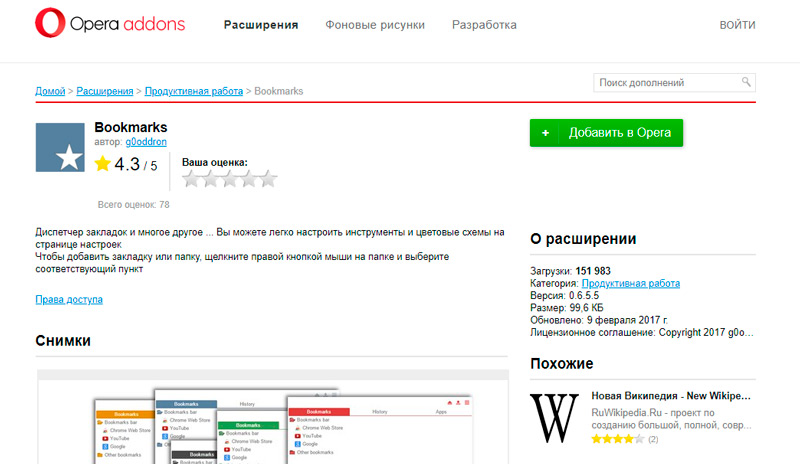
- Tarp jų pasirinkite tinkamą ir įjunkite.
- Atkurti naršyklę.
- Spustelėkite „Pridėti -on“ piktogramą ir sekite užuominas.
- Duomenys bus saugomi atskirame dokumente.
Po to atidarykite naują naršyklę ir įkelkite gautą informaciją per komandą importuojant komandą. Jei jums reikia perkelti slaptažodžius į kitą kompiuterį, kuriame taip pat įdiegta opera, tuomet galite padaryti taip:
- Naršyklės meniu atidarykite skyrių „Programa“.
- Čia pamatysite pavadinimą „Profilis“ ir nuoroda į failą, kurį visi duomenys apie vartotojo išankstinius parduotuves.
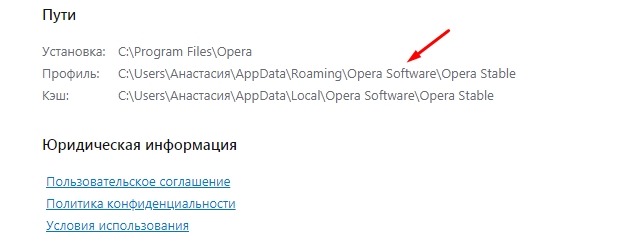
- Vykdykite kelią ir raskite „SpeedDial“ elementą bendrame sąraše.ini.
- Nukopijuokite, pavyzdžiui, „Flash“ diske.
- Atidarykite „Opera“ kitame kompiuteryje, įveskite tą patį aplanką su duomenimis apie profilį ir įterpkite nukopijuotą failą ten.
Taigi, visi jūsų nustatymai, žymės ir likusios bus perkeltos į naują naršyklę. Dabar išsiaiškinkime, kaip importuoti slaptažodžius į operą:
- Vėl atidarykite žymių plėtinį.
- Pasirinkite komandą „Importuoti“.
- Nurodykite dokumento kelią su slaptažodžiais.
Internet Explorer
Ši naršyklė neleidžia eksportuoti slaptažodžių į kitus banglentininkus ir nepalaiko iš jų importo. Tokios operacijos įmanoma tik naudojant patį „Internet Explorer“, pavyzdžiui, jei duomenys prarandami iš naujo įdiegus sistemą, arba turite kitą kompiuterį su ta pačia naršykle. Taigi, jei turite „Internet Explorer“ versijas 4-6, tada:
- Paspauskite „Win+R“ ir paskambinkite lange „Atlikite“.
- Įveskite „Regedit“ ten (be kabučių) ir spustelėkite „Enter“.
- Tokiu būdu atidarysite registro redaktorių.
- Raskite dešiniajame aplanke hkey_current_user.
- Toliau turite pasirodyti serijose: programinė įranga-mikrosoft-internetexplorer -ntelliforms-spw.
- Spustelėkite failą su dešiniuoju mygtuku ir eksporto slaptažodžiais.
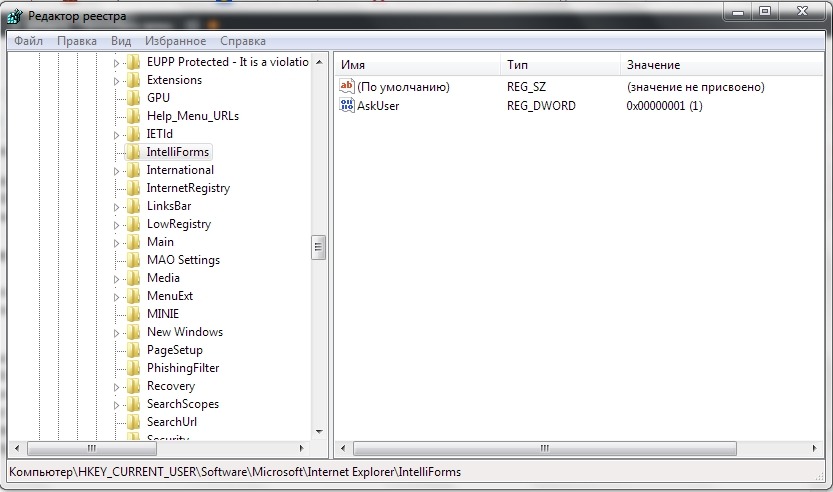
7-9 versijoms darykite tą patį, tik paskutiniame aplanke jums reikia „Storage2“ elemento. Naujų naršyklės versijų veiksmų procedūra yra šiek tiek kitokia:
- Atidarykite „Valdymo skydą“ (pasirinkite klasikinę programą, jei turite „Windows 8“ ar 10).
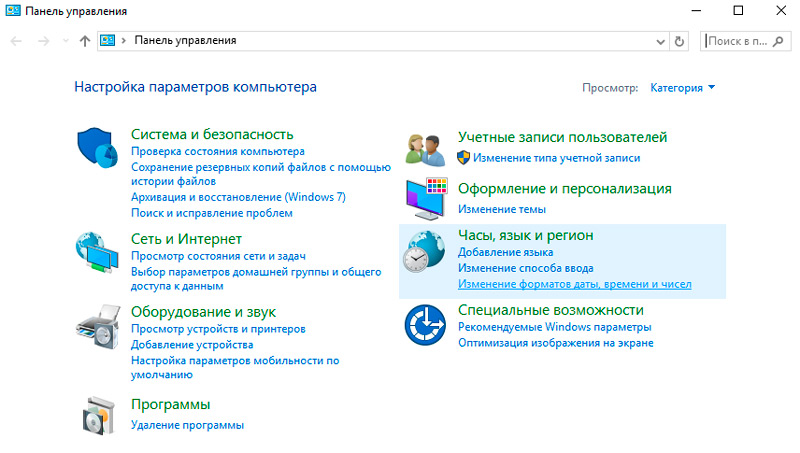
- Čia mus domina „sąskaitos“ ir jų administravimas.
- Atidarykite „Windows“ ir „Archyvų“ paskyras.
- Pradėkite atkurti informaciją naudodamiesi specialia galimybe.
Po to visi slaptažodžiai, kuriuos jo pirmtakas prisiminė naršyklėje, bus išsaugoti naršyklėje. Pereinant iš „Internet Explorer“ prie kito banglentininko, visi duomenys turės būti įvesti rankiniu būdu.

